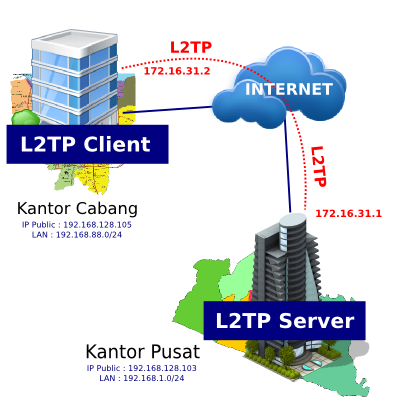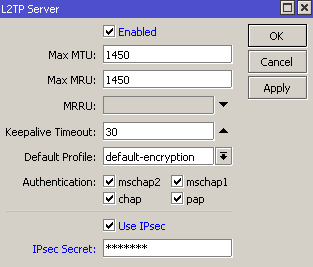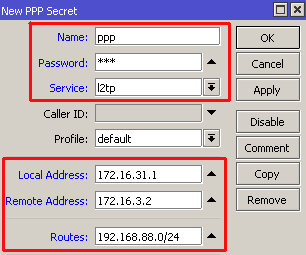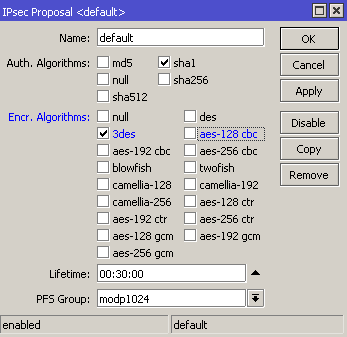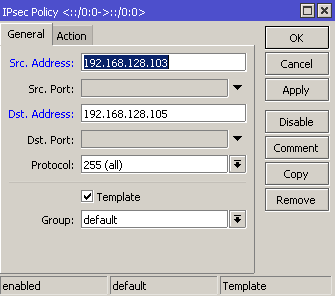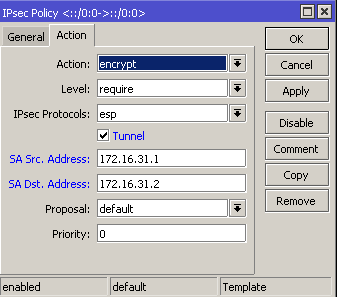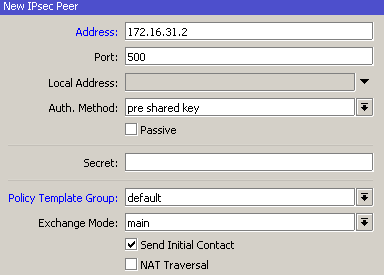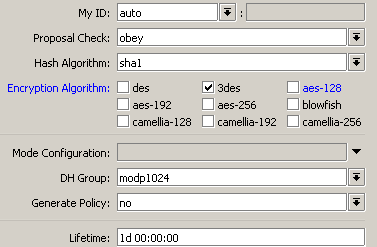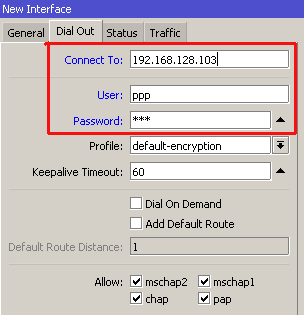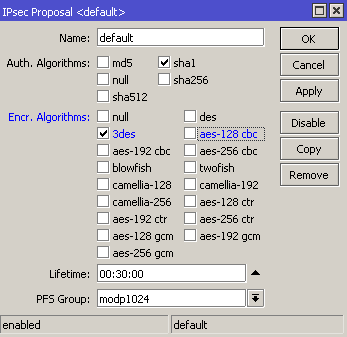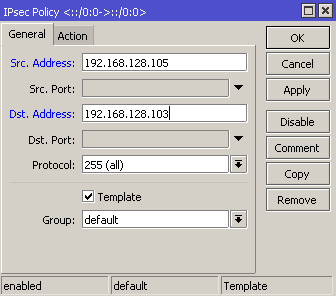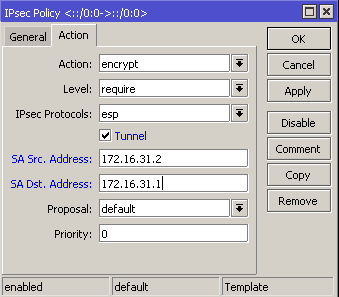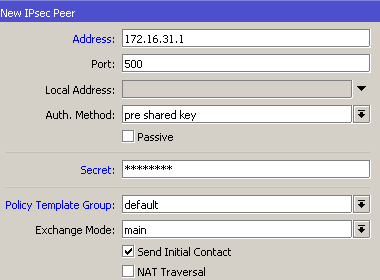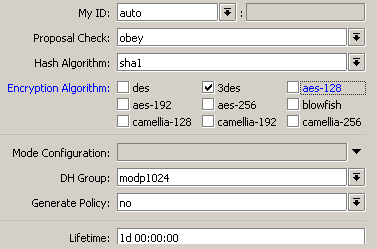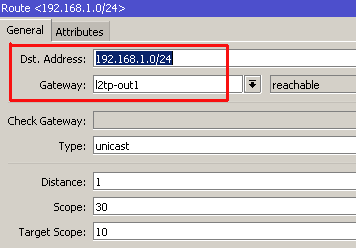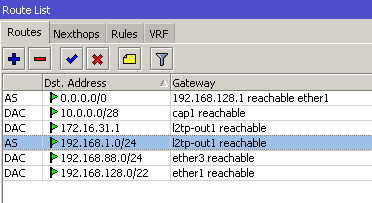Salah satu service VPN yang terdapat di Mikrotik adalah L2TP (Layer 2 Tunneling
Protocol). L2TP merupakan pengembangan dari PPTP ditambah L2F. Network security
Protocol
dan enkripsi yang digunakan untuk autentikasi sama dengan PPTP. Akan tetapi untuk
melakukan komunikasi, L2TP menggunakan UDP port 1701. Biasanya untuk keamaanan
yang lebih baik, L2TP dikombinasikan dengan IPSec, menjadi L2TP/IPSec. Contohnya
untuk Operating system Windows, secara default OS Windows menggunakan L2TP/IPSec.
Akan tetapi, konsekuensinya tentu saja konfigurasi yang harus dilakukan tidak
se-simple PPTP. Sisi client pun harus sudah support IPSec ketika menerapkan L2TP/IPSec.
Dari segi enkripsi, tentu enkripsi pada L2TP/IPSec memiliki tingkat sekuritas
lebih tinggi daripada PPTP yg menggunakan MPPE. Trafik yang melewati tunnel
L2TP akan mengalami overhead ± 12%.
L2TP lebih âfirewall friendlyâ dibandingkan jenis VPN yang lainnya seperti PPTP.
Hal ini sebuah Keuntungan besar jika menggunakan protocol ini, karena kebanyakan
Firewall tidak mensupport GRE.
Namun untuk L2TP tidak memiliki encripsi sehingga kita memerlukan service tambahan
guna menunjang keamanan yang lebih tinggi. Oleh karena itu kita akan memadukan
L2TP dengan IPSec.
Konfigurasi 'Step-by-Step' L2TP + IPSec
Untuk implementasi kali ini kita akan mencoba melakukan interkoneksi 2 buah network
menggunakan L2TP+IPsec. Katakanlah kita mempunyai topologi jaringan 'Kantor Pusat' dan juga 'Kantor Cabang' dimana letaknya saling berjauhan dan koneksi yang paling mudah dan memungkinkan
yaitu via WAN (internet).
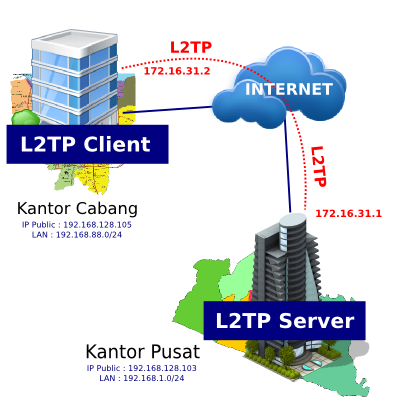
L2TP Server
Pertama, kita akan melakukan konfigurasi untuk L2TP Server. Untuk mengaktifkan
router sebagai L2TP server caranya pun cukup mudah. Pada menu PPP -> Pilih L2TP
Server. Maka akan tampak seperti tampilan berikut.
Kemudian centang opsi 'Enabled'. Nah, secara otomatis L2TP Server telah aktif. Selanjutnya kita akan melakukan
setting pada Tab Secret.
Pilih Tab Secret -> Klik Add [+].
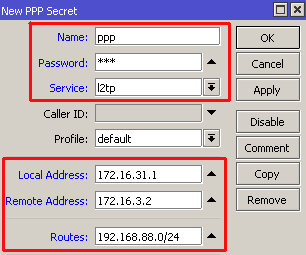
Disini kita akan mengisi beberapa parameter standar yang utama untuk melakukan
koneksi. Seperti '
Name & Password' diisikan untuk dial koneksi L2TP dari client. Kemudian '
Service' bisa diisikan dengan '
l2tp' dan bisa juga dengan '
any' untuk semua jenis service PPP. Dan parameter selanjutnya yang juga penting
adalah setting Ip Address pada "
Local Address" dan "
Remote Address". IP Address inilah yang nantinya kan ditambahkan secara otomatis ketika koneksi
L2TP terbentuk dan sebagai gateway untuk komunikasi data.
Kita juga bisa menambahkan pada parameter "
Route" dengan mengisikan network dari 'Kantor Cabang", sehingga akan ditambahkan rule
routing baru secara otomatis.
IPSec untuk L2TP Server
Untuk menambah tingkat keamanan kita akan memadukan L2TP dengan IPSec. Pilih
pada menu IP -> IPSec. Kemudian kita akan melakukan setting terlebih dahulu pada
tab 'IPsec Proposal'. Pada parameter yang tersedia kita isikan seperti tampilan
gambar berikut.
Selanjutnya kita melakukan setting pada Tab 'IPSec Policy'. Tambahkan juga parameter
seperti pada tampilan berikut.
Setelah kita melakukan setting pada sisi L2TP Server, kita akan membuat L2TP
Client. Untuk L2TP client kita tinggal melakukan dial ke L2TP server. Pilih menu
PPP -> Klik Add [+] -> L2TP Client. Kemudian akan muncul tampilan seperti berikut.
Isikan parameter yang ada. Diantaranya '
Connect To' kita isikan dengan IP Public dari router di kantor pusat yang menjadi L2TP
server. Kemudian parameter '
User & Password' kita isikan seperti konfigurasi '
Secret' di L2TP Server sebelumnya.
IPSec untuk L2TP Client
Sebelumnya kita sudah melakukan konfigurasi IPSec untuk L2TP Server. Dan sekarang
kita juga akan melakukan konfigurasi untuk sisi L2TP Client. Pada dasarnya parameter
yang digunakan antara IPSec baik sisi L2TP Server maupun Client sama, namun kita
akan sedikit melakukan perubahan yaitu pada parameter IP Address.
Pada Tab 'IPSec Proposal' tidak ada perbedaan dengan konfigurasi IPsec untuk
L2TP Server.
Kemudian untuk selanjutnya pada Tab 'IPSec Policy' kita akan mengganti IP Address
dan untuk parameter yang lain kita samakan dengan IPsec di sisi L2TP Server.
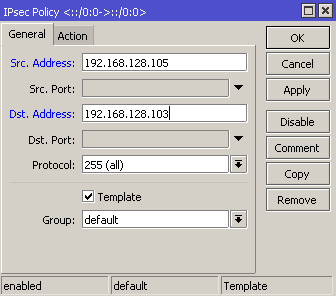
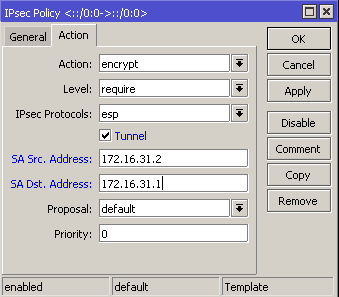
Setelah kita setting 'IPSec Policy' maka kita akan melakukan setting juga untuk
'IPsec Peer'. Kita juga tinggal mengganti IP Address dan set parameter yang lain
seperti halnya pada IPsec di sisi L2TP Server.
Nah, terakhir kita akan memerikasa apakah koneksi L2TP telah tersambung atau
belum.
Apabila konfigurasi benar dan tersambung maka akan tercantum pada info 'Status : Connected' serta akan muncul sebuah interface baru dari L2TP
Interkoneksi Jaringan antara Kantor Pusat dengan Kantor Cabang
Jika koneksi L2TP telah terbentuk, saatnya kita akan melakukan setting untuk
interkoneksi jaringan lokal melalui L2tp. Pada contoh kali ini, kita mempunyai
jaringan local untuk 'Kantor Pusat' dengan segment 192.168.1.0/24 dan pada 'Kantor Cabang' dengan segment 192.168.88.0/24.
Secara otomatis apabila koneksi L2TP terbentuk akan ditambahkan pada menu /IP Address yaitu kombinasi dari "Local Address' dan "Remote Address" sesuai dengan konfigurasi Secret di L2TP Server sebelumnya. Agar jaringan local
dari kedua sisi bisa saling komunikasi kita harus menambhakan rule routing baru.
Penambahan rule tersebut harus dilakukan di kedua sisi baik di kantor pusat maupun
di kantor cabang. Khusus untuk kantor pusat secara otomatis akan ditambahkan rule
routing, karena
kita sebelumnya telah menambahkan pada parameter 'Route' di L2TP Server pada konfigurasi Secret. Nah, untuk disisi client kita tambahkan
secara manual seperti pada tampilan berikut.
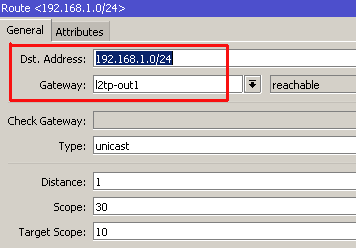
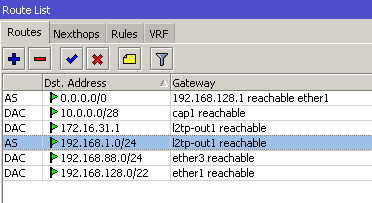
Langkah terakhir untuk pengecekan apakah konfigurasi berjalan dengan baik, kita
bisa melakukan traceroute atau ping dari PC/Laptop dari jaringan local di Kantor
pusat ke kantor cabang dan juga bisa sebaliknya.
Sebagai catatan, agar IPSec bisa berjalan dengan baik pastikan setting waktu kedua
router sesuai dengan kondisi real-time. Perbedaan informasi waktu pada router
dapat mengakibatkan kegagalan interkoneksi IPSec.